NorfiPC »
Como lo Hago »
Recuperar archivos eliminados
Como recuperar archivos y documentos eliminados del disco duro
Aplicación gratis que permite salvar y recobrar cualquier archivo en Windows, después de haberlo borrado accidentalmente, incluso si fue eliminado de la Papelera, usando las teclas Shift + Suprimir o si fue borrado en MSDOS.

Es completamente posible recuperar cualquier archivo o documento que haya sido eliminado en Windows ya haya sido de forma accidental o intencional.
No importa que se haya eliminado de la Papelera de Reciclaje, o que se haya usado para eso un comando en MSDOS, que habitualmente no permiten opciones de recuperación.
En este artículo explicaremos como solucionar este percance y recuperar totalmente los archivos eliminados.
¿Qué hacer al perder un archivo valioso en el equipo?
Existen diversos servicios profesionales que permiten recuperar datos de discos duros, pero son costosos y todos los programas para usar en la PC, generalmente son de pago.
Desde esta página podrás descargar gratis una pequeña aplicación que realiza dicha tarea a la perfección y no es necesario conocimientos avanzados para su uso.
Solo sigue leyendo cuidadosamente si estas en una situación similar, no importa que hayan pasado días, todavía estas a tiempo de recuperar lo perdido.
Si no has pasado por esa situación, entonces lee la página, descarga y ten a mano la aplicación, para estar preparado para el futuro.
¿Cómo es que se pueden recobrar archivos eliminados?
Al eliminar cualquier archivo en Windows, la información no es borrada en lo absoluto del disco duro, de momento lo que se elimina es la referencia que existe hacia esos datos en el index, toda la información del archivo continua intacta, hasta que es sobre escrita al copiar nuevos datos al disco.
¿Cómo es que funciona el proceso de eliminación de archivos?
Un disco duro está formado por miles de clusters, especie de minúsculas celdas o compartimentos donde se graba la información. Al escribir un archivo en el disco es dividido en múltiples porciones, cada una es escrita en un cluster diferente (miden 512 bytes), los que no tienen que estar necesariamente adyacentes, pueden estar diseminados por toda la estructura del disco.
¿Cómo es posible en este "rompecabezas" saber la posición y secuencia de todos los clusters que forman un archivo?
La información para armar el "rompecabezas" se encuentra registrado en la MFT (master file table) especie de registro del contenido del disco, se encuentra en los primeros sectores y es similar al índice de un libro gigantesco que contiene exactamente el número de la página que necesitamos y como llegar a ella.
Al ver un archivo en el explorador de Windows lo que estamos viendo es el dato que nos muestra la MFT.
Por ejemplo, tenemos un archivo nombrado nota.txt su tamaño es de solo 2 kb por lo que se encuentra repartido en 4 cluster, la MFT contiene el número exacto del sector del disco donde se encuentra el primer cluster, este a su vez contiene grabado el número del sector donde se encuentra el cluster que sigue, así como otros datos para asegurar el correcto ensamblaje y así sucesivamente.
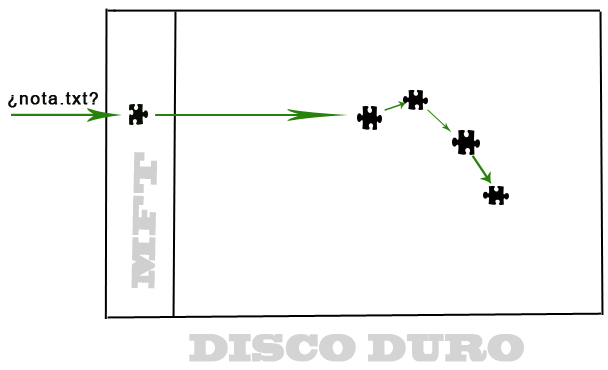
Al abrir en el explorador la carpeta que contiene nuestro archivo estamos solamente viendo la información que nos muestra la MFT, al dar dos clic en el archivo, el cabezal del disco se desplaza rápidamente a los 4 clusters y los lee en el orden necesario, por supuesto esto se efectúa a una velocidad gigantesca por lo que vemos la información contenida en nota.txt de forma instantánea.
¿Qué pasa si eliminamos el archivo nota.txt?
Al eliminar nota.txt y vaciar la papelera se elimina la referencia existente en la MFT, por lo que ahora se reportará a Windows ese espacio como vacío y disponible para grabar en él información cuando sea necesario.
Mientras tanto los clusters contienen aun intactos los datos del archivo y continuaran allí hasta que se escriba encima de ellos nueva información, eso puede suceder a los pocos instantes, en días o en meses.
Funcionamiento de los programas de recuperación de datos
Que hacen los programas de recuperación de datos, escanean la superficie del disco en busca de clusters a los que no exista referencia en la MFT, es decir se hayan eliminado del index, se nos muestra el listado disponible entonces escogemos nuestro archivo y lo recuperamos.
Que tiempo puede permanecer la información que se elimina del disco intacta?, esto es imposible de saber ni de predecir puede ser desde minutos hasta meses.
Windows constantemente está realizando operaciones de lectura/escritura en el disco de manera invisible a nosotros, debido a procesos y servicios propios del sistema, por lo que es perfectamente posible que al eliminar un archivo valioso, apaguemos la PC inmediatamente, se entregue el disco duro a un laboratorio de recuperación de datos y sea absolutamente imposible su recuperación ya que en el mismo proceso de apagado se sobrescribió el archivo eliminado.
He realizado personalmente procesos de recuperación de datos en discos y se han restaurado documentos de más de una año de antigüedad, sin haber dejado de trabajar el disco ni un solo día.
Al formatear un disco duro tampoco se elimina la información grabada en él, solo se limpia la MTR, solo en el formateo de bajo nivel es que queda verdaderamente limpio un disco duro.
¿Qué aplicación o programa usar para recuperar datos eliminados?
Windows no incluye en su arsenal de herramientas ninguna utilidad para recuperar datos, de esto se encargan otras empresas de software, la mayor parte de pago, pero ¿que hacemos el 90% de internet que no tenemos como pagar?
En mi eterno divagar por la red he encontrado una pequeña aplicación (196KB) es software libre, gratis y libre de utilizar por cualquiera, no es necesario de instalar y hace lo mismo, inclusive más rápido que muchos programas de renombre.
Da un clic en el siguiente botón para descargar gratis la aplicación a tu equipo.
Solo te pedimos a cambio un tweet en Twitter.
Como recuperar archivos eliminados con DataRecovery
Generalmente al ocurrir uno de estos eventos entramos en pánico, si la información perdida es de valor. Solo se necesita un poco de calma y seguir cuidadosamente las siguientes instrucciones.
Para utilizar la aplicación DataRecovery solo son necesarios dos requisitos:
1- Copiar la aplicación a un disco que no sea donde se encuentre el archivo a recuperar. No una partición diferente si no un disco físicamente diferente. Si en tu PC solo tienes un disco duro instalado, escoge otra ubicación como una unidad extraíble (memoria flash o disco duro externo)
2- El archivo que recuperes tienes que guardarlo en un disco diferente a su ubicación original. Si has llegado a esta página buscando la solución para recuperar un archivo determinado lógicamente no des clic en el link de descarga más arriba ya que escribirás tu disco duro, da un clic derecho y selecciona Guardar destino como y escoge otra ubicación.
2- El archivo que recuperes tienes que guardarlo en un disco diferente a su ubicación original. Si has llegado a esta página buscando la solución para recuperar un archivo determinado lógicamente no des clic en el link de descarga más arriba ya que escribirás tu disco duro, da un clic derecho y selecciona Guardar destino como y escoge otra ubicación.
La aplicación no tiene archivo de ayuda y no le hace falta, está en ingles pero no será un problema, solo es necesario dar clic en tres lugares, mira la siguiente imagen y sigue los pasos.
Como usar DataRecovery
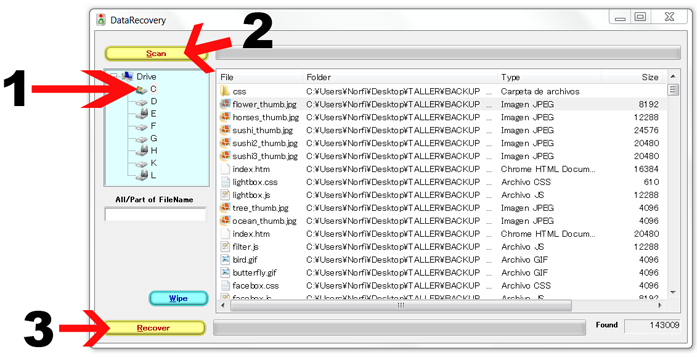
1- Escoge la letra de la unidad donde se encuentra el archivo a recuperar.
2- Oprime el botón Scan para comenzar la revisión del disco.
Después que termine el escaneo del disco (demorará según el tamaño del disco) si conoces el nombre del archivo escríbalo en el cuadro FileName y oprime Enter.
Si no lo sabes o quieres explorar para ver todos los archivos eliminados que están disponibles para recuperar, da un clic en la zona superior de la columna de archivos para ordenarla por nombres. Los archivos que en la columna del tamaño no indican nada están inservibles.
3- Después que encuentres y selecciones el archivo a recuperar oprime el botón Recover.
Es todo, tendrás tu archivo o documento de vuelta, con suerte intacto.
Este artículo fue escrito a causa de una experiencia propia del autor, después de eliminar accidentalmente, usando un comando en MSDOS, la carpeta Escritorio, totalmente con todo su contenido, incluyendo cientos de archivos y todos fueron recuperados satisfactoriamente.
Páginas relacionadas.
✓ Como extraer archivos de un disco duro deteriorado en mal estado
✓ Como extraer y salvar fotos eliminadas de una tarjeta de memoria
✓ Como recuperar las fotos de la tarjeta de memoria de una cámara o de un teléfono celular
✓ Como comprobar, reparar y recuperar discos duros en Windows
✓ Como recuperar y reparar memorias flash USB que Windows no reconoce
✓ Como recuperar y extraer contraseñas olvidadas o perdidas en Windows
✓ Como extraer y salvar fotos eliminadas de una tarjeta de memoria
✓ Como recuperar las fotos de la tarjeta de memoria de una cámara o de un teléfono celular
✓ Como comprobar, reparar y recuperar discos duros en Windows
✓ Como recuperar y reparar memorias flash USB que Windows no reconoce
✓ Como recuperar y extraer contraseñas olvidadas o perdidas en Windows
